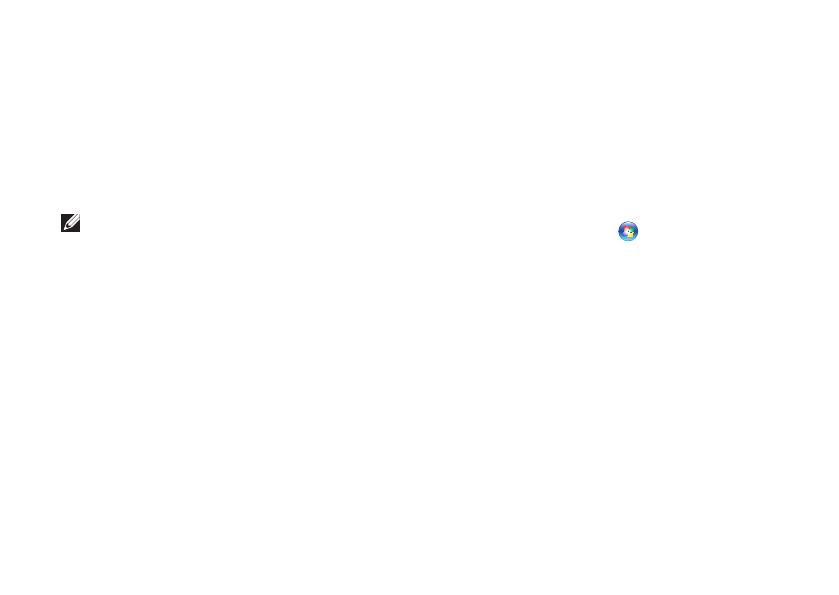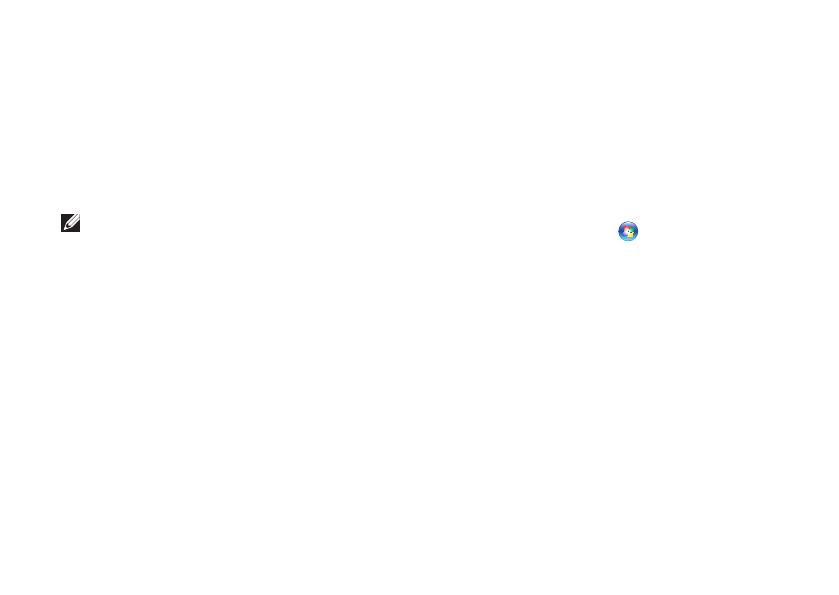
12
Inštalácia vášho Studio 540
Pripojenie cez bezdrôtovú sieť LAN (WLAN)• ,
ktorá poskytuje prístup na Internet pomocou
technológie WiFi 802.11. Podpora siete LAN
si vyžaduje voliteľné interné komponenty,
ktoré môžu alebo nemusia byť na vašom
počítači nainštalované. Závisí to od vašej
konfigurácie v čase kúpy.
POZNÁMKA: Ak nie je súčasťou vašej
pôvodnej objednávky externý USB modem
alebo adaptér WLAN, môžete si ich zakúpiť
na webovej stránke Dell na adrese
dell.com.
Nastavenie drôtového internetového
pripojenia
Ak používate telefonické pripojenie, pred
nastavením internetového pripojenia pripojte
najskôr telefonickú linku do externého USB
modemu (voliteľný) a do telefonickej zásuvky na
stene. Ak používate pripojenie cez DSL alebo
káblový/satelitný modem, kontaktujte svojho ISP
alebo mobilného telefónneho operátora, ktorí
vám poskytnú informácie k inštalácii.
Nastavenie bezdrôtového spojenia
Predtým ako budete môcť bezdrôtové
internetové pripojenie používať, musíte pripojiť
bezdrôtový smerovač. Na nastavenie pripojenia
k bezdrôtovému smerovaču:
Uložte a zatvorte všetky otvorené súbory a 1.
ukončite všetky otvorené programy.
Kliknite na položku 2. Štart
→ Pripojiť k.
Pri inštalácii sa riaďte pokynmi na obrazovke.3.
Nastavenie internetového pripojenia
Vytvorenie pripojenia na Internet pomocou
ponúkaného ISP odkazu na pracovnej ploche:
Uložte a zatvorte všetky otvorené súbory a 1.
ukončite všetky otvorené programy.
Dvakrát kliknite na ikonu ISP na pracovnej 2.
ploche Microsoft
®
Windows
®
.
Pri inštalácii sa riaďte pokynmi na obrazovke.3.
Ak na pracovnej ploche nemáte ikonu ISP
alebo ak chcete nastaviť internetové pripojenie